Windows 11/10'da SRT altyazıları nasıl oluşturulur
İşte Windows 11/10'da SRT altyazı dosyaları oluşturmanız için bir kılavuz. (create SRT subtitle files)SRT, SubRip Metni(SubRip Text) anlamına gelir ve filmlere ve videolara altyazı eklemek için kullanılan bir altyazı dosyasıdır. Tüm altyazı dizilerinin başlangıç ve bitiş zamanları ve metni ile sıralı sayıda altyazı içeren metin tabanlı bir dosyadır. SRT altyazı dosyaları, (SRT)videolara altyazı eklemek(add subtitles to videos) için kullanılan en yaygın altyazı dosyalarıdır .
Windows 11/10 / 10'da bir SRT dosyası(SRT file) oluşturmak istiyorsanız, bunu nasıl yapacaksınız? Pekala, seni koruduk. Windows 11/10 PC'nizde SRT altyazıları oluşturmak için iki farklı yöntemden bahsedeceğiz . Neyse lafı fazla uzatmadan hemen çözümlere başlayalım.
Windows 11/10SRT altyazıları nasıl oluşturulur
Windows 11/10 PC'nizde SRT altyazıları oluşturmanın yolları şunlardır :
- (Create)Not Defteri'nde(Notepad) bir SRT altyazı dosyası oluşturun .
- (Use)SRT altyazıları oluşturmak için ücretsiz yazılım kullanın .
Şimdi yukarıdaki yöntemleri ayrıntılı olarak tartışalım!
1] Not Defteri'nde(Notepad) bir SRT altyazı dosyası oluşturun(Create)
Windows 11/10 PC'de altyazı dosyası oluşturmak için Not Defteri(Notepad) uygulamasını kullanabilirsiniz. SRT metin tabanlı bir dosya olduğundan, onu Notepad gibi bir metin düzenleyici uygulamasında oluşturabilirsiniz . Nasıl olduğunu kontrol edelim.
Not Defteri'nde bir (Notepad)SRT altyazı dosyası nasıl oluşturulur
Not Defteri'nde bir (Notepad)SRT dosyası oluşturmanın ana adımları şunlardır :
- Not Defteri uygulamasını açın.
- Altyazının ilk satırına başlamak için ilk satıra 1 yazın.
- Giriş düğmesine basın.
- Başlangıç ve bitiş zaman kodunu belirli bir biçimde yazın.
- Giriş düğmesine tıklayın.
- İlk satır için başlığınızı yazın.
- Giriş düğmesine iki kez basın.
- (Repeat)Diğer altyazı dizileri için (2), (3), (4), (5), (6) ve (7) adımlarını tekrarlayın .
- Son altyazıları SRT formatında kaydedin.
Öncelikle PC'nizdeki Not Defteri uygulamasını açın ve ilk satıra ilk altyazı dizisi için 1 girin.(Notepad)
Şimdi, Enter düğmesine basın ve ardından ilk başlık satırını aşağıdaki biçimde görüntülemek için başlangıç ve bitiş zaman kodunu belirtin:
hours:minutes:seconds,milliseconds –> hours:minutes:seconds,milliseconds
Örneğin:
00:00:00,000 --> 00:00:05,000
Ardından, Enter düğmesine basın ve ardından ilk satır için gerçek başlık metnini yazın. Başlık başına en fazla 2 satır yazılması her zaman tavsiye edilir. Bu, izleyicilerin bir seferde çok sayıda altyazı okumasının zorlaşmamasını sağlamak içindir.
Bundan sonra, Giriş(Enter) düğmesine iki kez basın. Bu, altyazı dosyasında yeni bir altyazı dizisini belirtmek içindir.
Ardından, her satır için yukarıdaki adımları tekrarlayın ve uygun şekilde numaralandırın. İkinci satır için altyazı 2 ile, üçüncü satır için 3 ile başlamalıdır vb.
Altyazılarınız aşağıdaki ekran görüntüsü gibi görünecek.
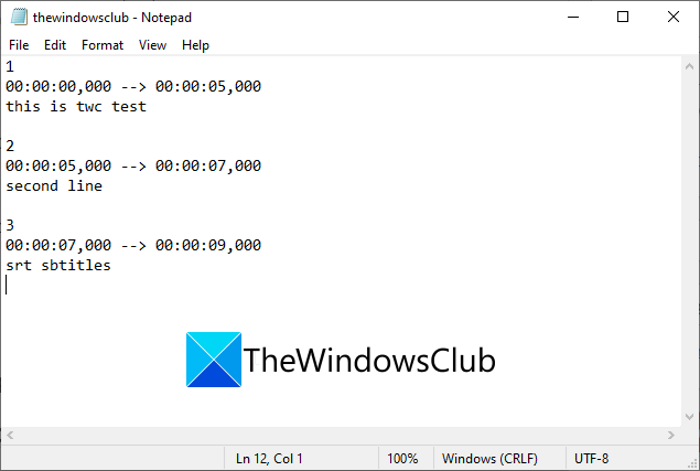
Daha sonra SRT altyazısını kaydedin. Bunun için File > Save As seçeneğine gidin ve Save as type to All Files öğesini seçin . Dosya adınızı yazın ve ardından .srt dosya uzantısını buna manuel olarak ekleyin.
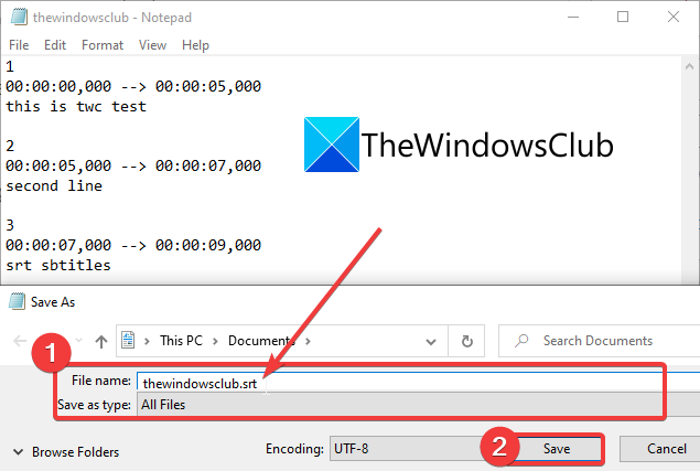
Son olarak Kaydet(Save) düğmesine basın ve bir SRT altyazı dosyası oluşturulacaktır.
Böylece Notepad'de (Notepad)SRT altyazılarını kolayca oluşturabilirsiniz .
Okuyun: (Read:) WordPad'i düzeltin veya Not Defteri eksik(Fix WordPad or Notepad is missing) .
2] SRT altyazıları oluşturmak için ücretsiz yazılım kullanın(Use)
Windows PC'de SRT altyazıları oluşturmak için ücretsiz üçüncü taraf yazılımı da kullanabilirsiniz . İnternette birden fazla ücretsiz altyazı düzenleyicisi bulunmaktadır. Size yardımcı olmak için, SRT(SRT) altyazı dosyaları oluşturmak için bazı ücretsiz yazılımlardan bahsediyoruz . İşte o ücretsiz yazılımlar:
- Altyazı Düzenleme
- Jubler Altyazı Editörü
- Gaupol
- Altyazı Düzenleyiciyi Aç
Şimdi bu ücretsiz yazılımları ayrıntılı olarak tartışalım!
1] Altyazı Düzenleme
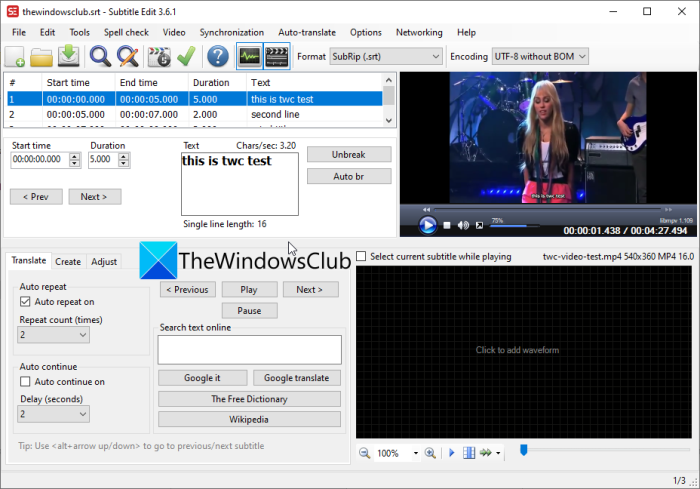
Subtitle Edit , Windows 11/10SRT altyazı dosyaları oluşturabileceğiniz ücretsiz bir altyazı düzenleme yazılımıdır . SRT dışında, TXT , XML , ASS , STP , SUB , ZEG , AQT vb. dahil olmak üzere diğer formatlarda altyazılar oluşturmanıza da olanak tanır .
Subtitle Edit kullanarak SRT dosyaları oluşturmak için aşağıdaki adımları izleyin :
- Altyazı Düzenleme'yi indirin ve yükleyin.
- Altyazı Düzenleme'yi başlatın.
- Başlangıç zamanı, süre ve metin ekleyin.
- (Click)Video pozuna yeni altyazı ekle düğmesine (Insert)tıklayın .
- (3) ve (4) adımlarını tekrarlayın.
- Dosya > Farklı kaydet seçeneğine gidin.
- (Set)Çıktı dosyası biçimini SubRip ( SRT ) olarak (SRT)ayarlayın .
- (Press)SRT dosyasını kaydetmek için Kaydet düğmesine (Save)basın .
Öncelikle Subtitle Edit'i(Subtitle Edit) buradan indirebilir ve ardından PC'nize kurabilirsiniz . (here)Ve kullanmaya başlamak için bu programı başlatın.
Şimdi bir Başlangıç(Start) zamanı, süre ve altyazı metni girin ve ardından Oluştur(Create) sekmesinden Video pozuna yeni altyazı ekle düğmesine tıklayın.(Insert)
Ardından, çıktı SRT(SRT) dosyasındaki diğer satırlar için yukarıdaki adımı tekrarlayın .
Altyazıların videonuzda nasıl görüneceğinin önizlemesine bakmak için bir test videosunu da içe aktarabilirsiniz.
İşiniz bittiğinde, File > Save as seçeneğine gidin ve ardından çıktı biçimini SubRip ( SRT ) olarak seçin. Son olarak, çıktı dosya adını girin ve SRT dosyasını kaydetmek için Kaydet(Save) düğmesine tıklayın.
Okuyun: (Read:) Bir LRC dosyası nasıl oluşturulur?(How to create an LRC file?)
2] Jubler Altyazı Editörü
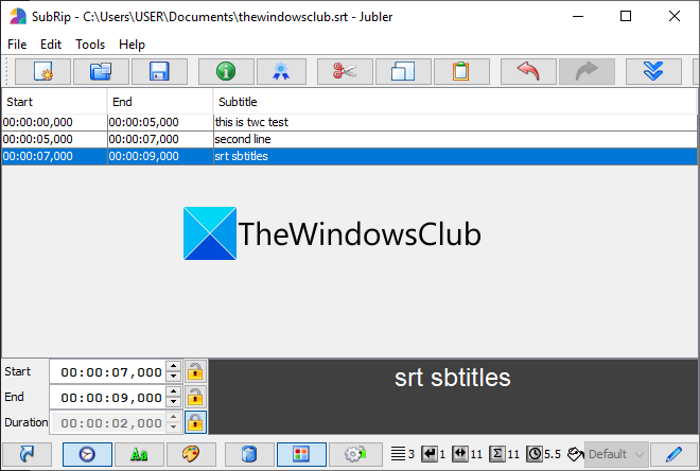
Windows 11/10SRT dosyası oluşturmak için Jubler Subtitle Εditor'u(Jubler Subtitle Εditor) da kullanabilirsiniz . SubRip Text ( SRT ), SubViewer , AdvancedSubStation ( ASS ), SubStationAlpha ( SSA ), MPL2 Altyazı(MPL2 Subtitle) dosyası, MicroDVD SUB dosyası, DFXP , Quicktime TextTrack , W3C(W3C Timed Text) dahil olmak üzere birçok dosya biçiminde altyazı oluşturmanıza izin veren iyi bir altyazı düzenleyicisidir. Zamanlanmış Metin ve daha fazlası.
Bu ücretsiz yazılımda SRT(SRT) altyazıları oluşturma adımları şunlardır :
- Jubler Subtitle Εditor'u indirip yükleyin .
- Jubler Altyazı Εditor(Jubler Subtitle Εditor) uygulamasını açın .
- (Enter)Başlangıç saatini, bitiş saatini ve metni girin .
- Öncesine veya sonrasına bir altyazı satırı eklemek için Edit > Insert seçeneğine gidin.
- Tüm altyazı satırları için adım (4)'ü tekrarlayın.
- (Click)SRT dosyasını kaydetmek için Dosya File > Savetıklayın .
İlk olarak jubler.org adresinden Jubler Subtitle(Jubler Subtitle) Εditor'u bilgisayarınıza indirip kurun(jubler.org) . Ardından, bu uygulamanın ana GUI'sini başlatın.(GUI)
Şimdi, altyazının ilk satırının başlangıç ve bitiş zamanını girin ve ardından ilgili altyazı metnini girin.
Ardından, Edit > Insert seçeneğine gidin ve önceki satırdan önce veya sonra yeni bir altyazı satırı ekleyin. Ve altyazı için başlangıç ve bitiş zamanını ayarlayın. Altyazıların yazı tipini de ihtiyacınıza göre düzenleyebilirsiniz.
Son olarak, File > Save seçeneğine basın ve SRT dosyasını kaydetmek için çıktı formatı olarak SRT'yi seçin.(SRT)
Jubler , SRT altyazılarını düzenlemek için harika bir ücretsiz yazılımdır . Ayrıca Senkronize Et(Synchronize) , Girişleri Birleştir(Join Entries) , Dosyaları Böl(Split Files) , Dosyaları Birleştir(Join Files) , Çevir(Translate) , Yazım Denetimi(Spell Check) vb. dahil olmak üzere ek araçlarla birlikte gelir.
Bakınız: (See:) Videolar için Şarkı Sözlerini, Altyazıları ve Altyazıları gösterin veya gizleyin .
3] Gaupol
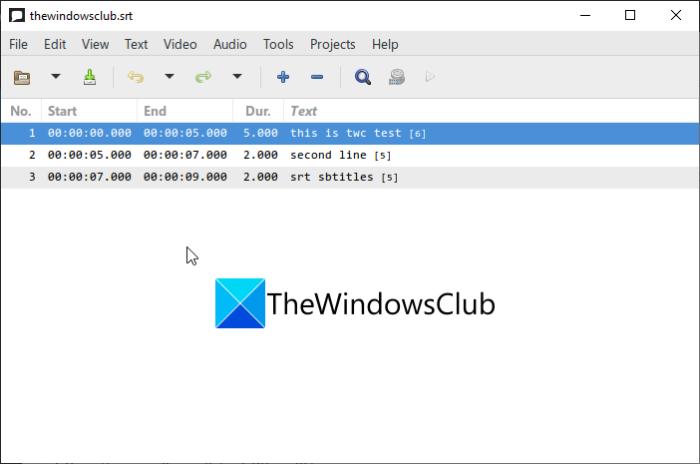
Gaupol , Windows 11/10SRT altyazıları oluşturmak için başka bir ücretsiz yazılımdır . SRT , ASS , SUB , TXT , SSA , VTT ve diğer formatlarda altyazı oluşturmak için bir altyazı oluşturucudur . İçinde, birden çok sekmede altyazı oluşturabilirsiniz. İçinde SRT(SRT) dosyaları oluşturma adımlarına göz atalım :
- Gaupol'ü indirin ve yükleyin.
- Gaupol'ü başlatın.
- Başlangıç Saati(Add Start Time) , Bitiş Saati(End Time) ve Altyazı Metni(Subtitle Text) ekleyin .
- Yeni altyazı satırları ekleyin.
- SRT dosyasını kaydedin.
Öncelikle, Gaupol(Gaupol) uygulamasını indirip yüklemeniz ve ardından başlatmanız gerekir . Bundan sonra başlangıç saatini, bitiş saatini ve altyazı metnini girin.
Ardından Artı(Plus) (+) düğmesine tıklayın veya Düzen(Edit) menüsüne gidin ve Ekle(Insert) seçeneğine tıklayın. Bir seferde birden fazla satır ekleyebilirsiniz.
Şimdi, her satır için başlangıç ve bitiş zamanını ayarlayın ve ilgili altyazı metnini girin. Tüm altyazı satırları için aynı şeyi tekrarlamanız gerekir.
Son olarak, File > Save seçeneğini kullanın ve çıktı dosyası formatı olarak SRT'yi seçin ve SRT dosyasını(SRT) dışa aktarın.
İçinde sağlanan diğer bazı kullanışlı araçlar arasında Konumları Dönüştür(Transform Positions) , Metinleri(Correct Texts) Doğrula , Konumları Kaydır(Shift Positions) , Dosya Ekle(Append File) , Süreleri Ayarla(Adjust Durations) vb. Gaupol'ü indirmek ve kullanmak için (Gaupol)buradan(from here) indirebilirsiniz .
4] Altyazı Düzenleyicisini Aç
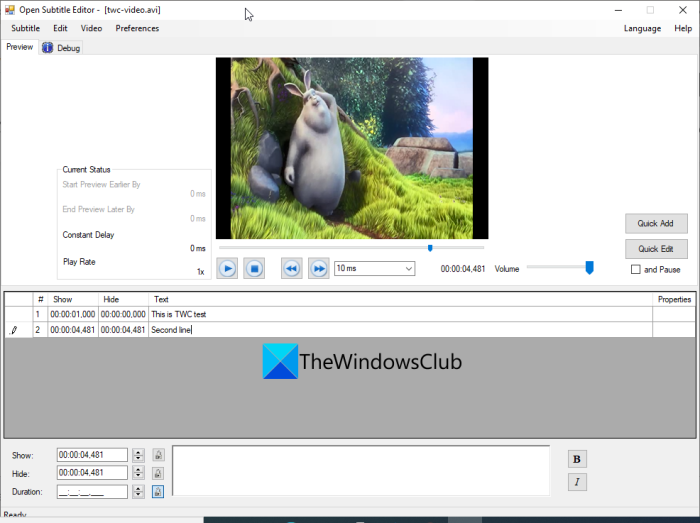
Open Subtitle Editor , Windows 11/10 için ücretsiz ve açık kaynaklı bir SRT altyazı düzenleyici yazılımıdır . Bunu kullanarak SRT ve TXT dosya formatlarını oluşturabilir ve düzenleyebilirsiniz. Kullanımı çok kolaydır; onu kullanarak SRT(SRT) dosyası oluşturma adımları şunlardır :
- Open Subtitle Editor'ı(Open Subtitle Editor) indirin ve yükleyin .
- Uygulamayı başlat.
- Başvurulan videoyu açın.
- Düzenle'ye(Edit) gidin ve Ekle(Add) seçeneğine tıklayın.
- Gösteriyi girin ve zamanı gizleyin.
- Altyazı metnini yazın.
- (Repeat)Tüm altyazı satırları için (4), (5) ve (6) adımlarını tekrarlayın .
- Altyazıları bir SRT dosyasına kaydedin.
İlk olarak, sourceforge.net adresinden(sourceforge.net) Subtitle Editor'ı(Subtitle Editor) indirip yükleyin ve ardından bu uygulamayı başlatın. Şimdi, SRT(SRT) altyazı dosyası oluşturmak istediğiniz referanslı bir videoyu açabilirsiniz . Bunu yapmak için Video > Opentıklayın .(Click)
Ardından, göstermek istediğiniz zamanı girin ve daha sonra belirli bir altyazı satırını gizleyin. Ardından, ilgili alana altyazı metnini girin.
Bundan sonra, Düzen(Edit) menüsüne gidin ve Ekle(Add) seçeneğini tıklayın. Ardından, geçerli video konumuna veya özel bir konuma bir altyazı satırı eklemeyi seçebilirsiniz. Yine(Again) , gösteri ve gizleme zamanını ve eklenen satır için metni girin.
Çıktı altyazı dosyalarındaki tüm satırlar için yukarıdaki adımı tekrarlamanız gerekir. Daha sonra File > Save seçeneğine giderek dosyayı SRT dosyası olarak kaydedebilirsiniz.
Okuyun: (Read:) YouTube videolarından Altyazı Nasıl İndirilir.(How to Download Subtitles from YouTube videos.)
Bir metin dosyasını SRT olarak nasıl kaydederim?
Bir metin dosyasını Not Defteri'ne (Notepad)SRT olarak kaydedebilirsiniz . Bunun için bu gönderide daha önce yöntem (1)'deki adımları tartıştık. Metin dosyanızı SRT formatında kaydetmek için formatı ve prosedürü takip edebilirsiniz.
SRT dosyalarını nasıl ücretsiz yapabilirim?
Yukarıda tartışılan tüm çözümler , ücretsiz olarak SRT dosyaları oluşturmanıza izin verir. Bir SRT(SRT) dosyası oluşturmak için Not Defteri'ni(Notepad) kullanabilirsiniz . Veya SRT(SRT) dosyaları oluşturmak için Subtitle Edit veya Jubler Subtitle Εditor gibi ücretsiz yazılımları deneyin .
SRT dosyalarını MP4'e nasıl eklerim?
XMedia Recode veya VSDC Video Editor gibi üçüncü taraf yazılımları kullanarak SRT dosyalarını MP4 videolarına ekleyebilirsiniz . MP4 ve diğer video dosyalarına SRT dosyaları eklemek için bu kılavuza göz atabilirsiniz(this guide to add SRT files to MP4) .
Windows 11/10SRT altyazıları oluşturmanın bir yolunu bulmanıza yardımcı olur .
Şimdi okuyun: (Now read:) How to Download Subtitles for Movies using right-click context menu in Windows 11/10
Related posts
Windows 11/10'de SRT Files'ü nasıl açılır?
Windows 10'de Windows.edb file nedir
PLS file nedir? Windows 11/10'te bir PLS file nasıl oluşturulur?
Bir PPS file nedir? Nasıl Windows 11/10 yılında PDF için PPS dönüştürmek için?
Nasıl açmak veya Tar.gz, Tgz veya .gz ayıklamak için. Windows 10 dosyalar
Batch file Windows 11/10'de Batch file kullanarak Hard Drive nasıl birleştirilir?
PES file nedir? Windows 10'da PES file'u nasıl açıp görüntülemek için?
Folder Windows 10'te Files listesinin listesini nasıl yazdırılır?
Windows 10'teki Dosya için Open File Security Warning'ü devre dışı bırakın
Windows 10'te bir kısayolla birden fazla program başlatılır
Empty Folders veya Windows 10'da sıfır bayt dosyalarını silmek güvenli midir?
Ownership File or Folder Windows 11/10'te Nasıl Değiştirilir?
Delete Temporary Files Disk Cleanup Tool Windows 10'ü kullanma
File and Folder permissions Windows 11/10'de nasıl değiştirilir?
Best Windows 10 için ücretsiz Universal File Viewer software
DXF GCode - Windows 10'de dönüştürülür
Shapefile nedir? Windows 11/10 bir Shapefile görüntüle nasıl
Windows 11/10'deki Files and Folders'nin önceki sürümlerini nasıl geri yüklenir?
KML Files Windows 11/10'da nasıl düzenlenir
STP file nedir? Windows 11/10'de bir STP/STEP file nasıl görüntülenebilir?
